Para realizar el acceso a la página de apertura de inscripciones, deberá hacer clic en el ícono Menú , luego haga clic en Universidad y elija la opción Organización tal como se observa a continuación:
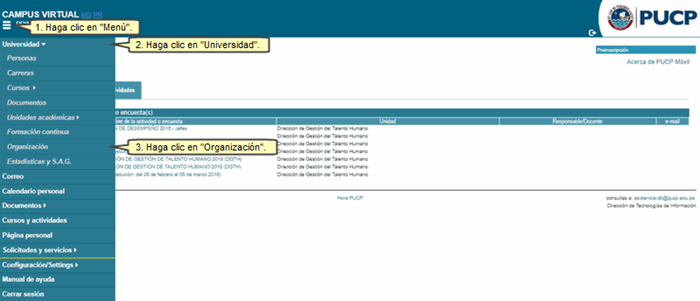
A continuación, haga clic en Administración de selección de docentes para provisión de dictado del menú Unidades académicas.
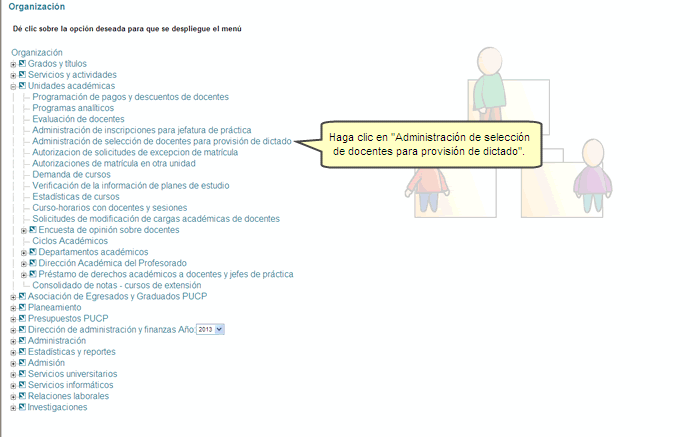
En esta sección podrá crear el período de Inscripción de docentes para una determinada sección (sólo si cuenta con los permisos necesarios).
Para crear el proceso de Inscripción, haga clicen la opción Apertura de Inscripción.
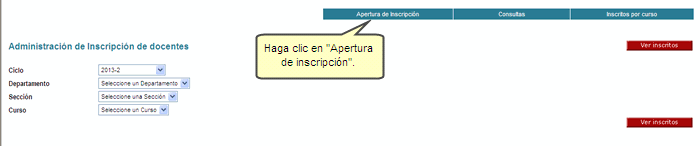
Seleccione la información solicitada para crear la apertura de inscripción para docentes. Luego de presionar el botón Grabar.
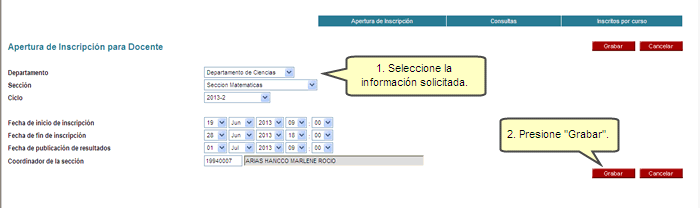
Se mostrará una ventana de diálogo, preguntándole si está seguro de registrar los cambios realizados. De estar de acuerdo, presione el botón Aceptar.

Luego, visualizará la información registrada y deberá seleccionar los cursos que formarán parte de este proceso. Presione el botón Agregar cursos.
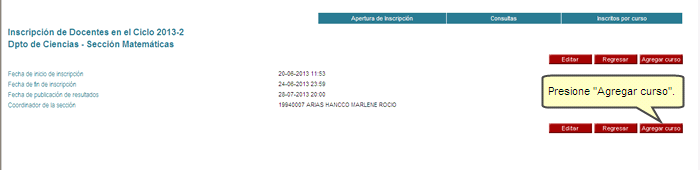
Para registrar los cursos primero deberá de realizar una búsqueda de los mismos. Esta búsqueda la puede realizar de tres formas:
- Seleccionado la opción Cursos (Si conoce los códigos de los cursos, ingréselos en el área respectiva separados por un espacio).
- Seleccionando la opción Todos los cursos de la sección.
- Seleccionando la opción Todos los cursos de la sección no dictados a la fecha.
Una vez seleccionado la opción de búsqueda, presione el botón Buscar.
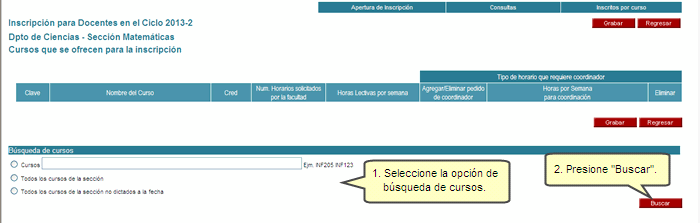
Visualizará el listado de cursos y deberá seleccionar los cursos que estarán disponibles para el proceso de Inscripción y agregar el número de horarios pedido por la facultad y horas lectivas correspondientes. Luego, presione el botón Grabar.
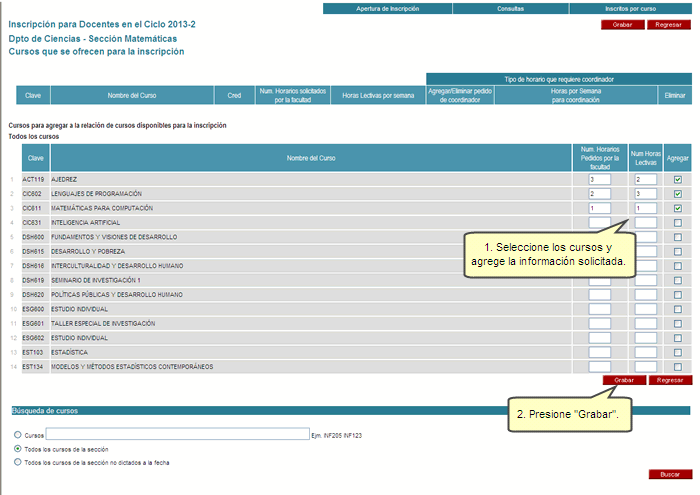
Se mostrará una ventana de diálogo, preguntándole si está seguro de registrar los cambios realizados. De estar de acuerdo, presione el botón Aceptar.

Si desea registrar a los coordinadores de los cursos seleccionados debe hacer clic en el ícono de personas de los cursos correspondientes.
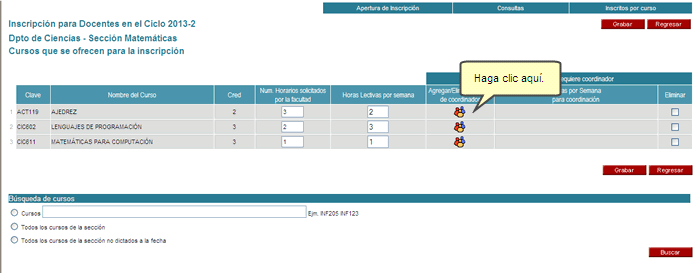
Haga clic en el recuadro en blanco para que pueda visualizar todos los tipos de horarios disponibles.
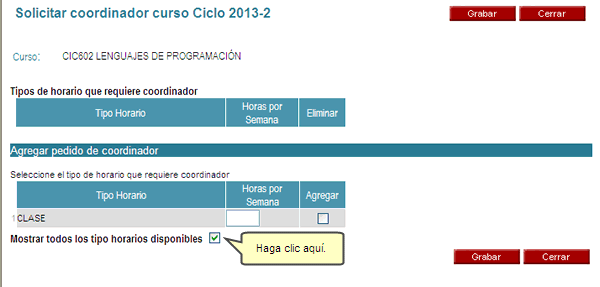
Seleccione los horarios que requieren coordinación y agregue el número dehoras por semana. Presione el botón Grabar.
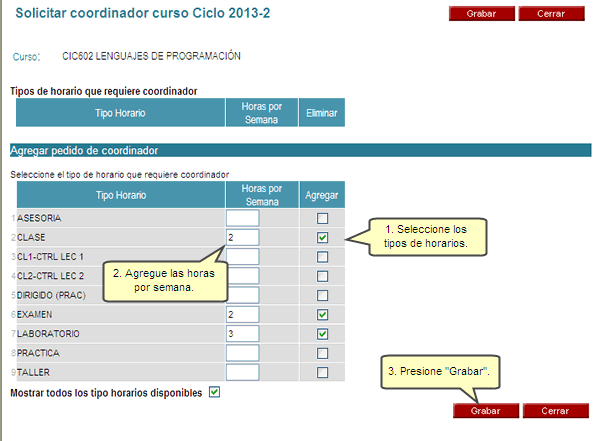
Se mostrará una ventana de diálogo, preguntándole si está seguro que desea registrar los cambios realizados. De estar de acuerdo, presione el botón Aceptar.

Podrá visualizar los horarios seleccionados. Luego, presione el botón Cerrar.
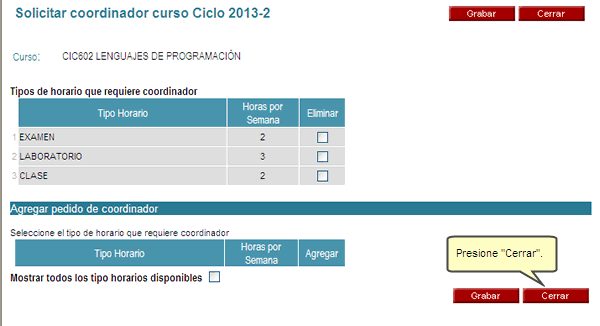
Visualizará las horas por semana para la coordinación del curso correspondiente.
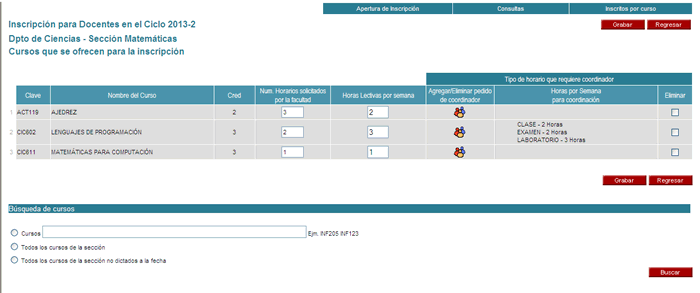
|